Êtes-vous un designer qui aime jouer avec la couleur ? Bien sûr, pourquoi pas, n'est-ce pas ? Votre travail exige de jouer et d’expérimenter avec les couleurs pour obtenir un design unique. De plus, vos clients peuvent avoir des goûts distinctifs dans une couleur qui nécessitent une expérimentation de couleur.
Il existe cet outil de sélection de couleurs qui fonctionne à merveille lorsque vous expérimentez la couleur. Cet outil incroyable vous permet de choisir la couleur souhaitée pour votre objet.
Cet outil est disponible dans Adobe Photoshop, ce qui est époustouflant en son genre. Je ne pense pas avoir besoin de dire quoi que ce soit sur Adobe. Ils sont tout simplement fantastiques, avec des logiciels brillants qui règnent sur le monde. Même les responsables du recrutement recherchent des concepteurs maîtrisant les logiciels Adobe, tels qu'Adobe Illustrator, Adobe Photoshop, Adobe Indesign et Adobe Fresco, pour des conceptions d'aspect professionnel. Alors, comment utiliser l’outil Sélecteur de couleurs dans Photoshop ? Nous sommes là pour votre aide !
Étapes pour utiliser l’outil Sélecteur de couleurs dans Photoshop :
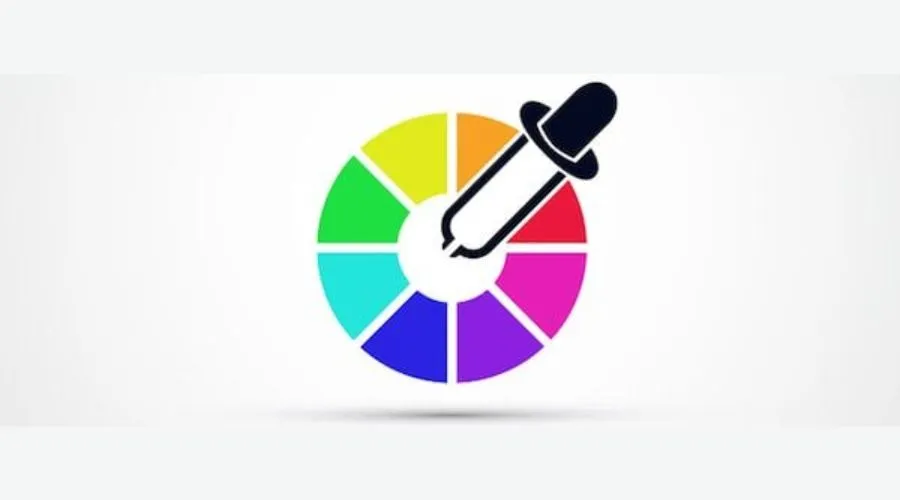
Le Outil de sélection de couleurs de Photoshop joue un rôle dans la vie des designers. Il simplifie le long processus de conception grâce à diverses méthodes de couleur, notamment la teinte, la saturation et le CMJN. Il possède un panneau de couleurs qui rajeunit votre design. Vous êtes libre de jouer avec les couleurs et de les enregistrer pour une utilisation ultérieure. Cet outil de sélection de couleurs est également accessible aux utilisateurs de Windows. Voici les étapes pour utiliser l’outil Sélecteur de couleurs et en tirer le meilleur parti.
- Tout d'abord, vous devez ouvrir Adobe Photoshop.
- Vous devez ouvrir une image avant d'utiliser l'outil de sélection de couleurs dans Photoshop, vous devez ouvrir une image dans le logiciel. Je me demande comment ? C'est assez simple ! Pour l'ouvrir, accédez à une option de fichier, puis ouvrez et sélectionnez l'image que vous souhaitez modifier.
- Après avoir choisi l'image, choisissez l'outil Sélecteur de couleurs dans le panneau d'outils. La boîte de sélection de couleurs comprend une boîte de couleurs contenant des tonnes de couleurs. Vous pouvez choisir parmi votre choix. L'icône du sélecteur de couleurs comporte deux cercles qui se chevauchent.
- L'outil sélectionne étonnamment une couleur dans l'image. En un seul clic, l'outil de sélection de couleurs sélectionne la couleur de l'image. La couleur s'affiche dans la fenêtre d'aperçu lorsque l'outil de sélection de couleurs est utilisé. La meilleure partie est que vous pouvez également utiliser l'outil de sélection de couleurs pour sélectionner les couleurs des objets extérieurs. Ajoutez simplement la couleur à l'image en faisant glisser le spectre de couleurs.
- Ensuite, la partie suivante consiste à ajuster les pourcentages de teinte, de saturation et de luminosité, compris entre 0 et 100%. Cet outil est facile à régler. Il est livré avec un curseur.
- La dernière étape après avoir choisi la couleur et modifié ses propriétés consiste à appuyer sur OK pour l'ajouter à votre image. La couleur choisie vous permet de peindre, remplir ou tracer diverses zones de votre image, rendant votre design impeccable.
L'outil de sélection de couleurs est simple et facile à utiliser. Cette fonctionnalité d'Adobe est une bouée de sauvetage pour de nombreux concepteurs.
Avantages de l'utilisation d'un outil de sélection de couleurs

Les outils de sélection de couleurs facilitent la vie des concepteurs. Le avantage de cet outil Adobe est à peine disponible sur d'autres logiciels.
- Cela réduit votre travail acharné : cet outil réduit vos tracas en choisissant instantanément la couleur au lieu de la mettre manuellement. C'est fatiguant quand on a beaucoup de travail à faire. Au-delà de cela, vous devez expérimenter la couleur. L’outil de sélection de couleurs s’avère utile dans une telle situation. Vous pouvez diviser votre temps pour d’autres tâches sans perturber votre travail. La meilleure partie est qu'Adobe Photoshop propose de nombreux raccourcis qui permettent d'effectuer votre travail en moins de temps.
- Chacun a un point de vue différent lors du choix d'une couleur. Certains aiment les couleurs claires, tandis que d’autres aiment les couleurs sombres. Certaines personnes aiment les couleurs distinctives lorsque l’outil de sélection de couleurs devient leur assistant incontournable. L'outil de sélection de couleurs vous expose à un variété d'options de couleurs.
- L'outil Sélecteur de couleurs est facile à utiliser car cela ne nécessite pas de connaissances techniques et peut être appris avec de la pratique.
Les avantages ci-dessus font de cet outil une excellente option pour les concepteurs, car il réduit considérablement la charge de travail de leur tête. Les designers disposent d’un espace ouvert pour jouer avec les couleurs et exposer leur créativité devant le monde. Cet outil de recherche de couleurs fait tout ce qui est requis dans un outil de couleur.
Conclusion
Le Outil de sélection de couleurs est un outil incroyable d'Adobe Photoshop, which is stunning of its kind. It reduces the hassle of the design process via methods of colour, such as Hue, Saturation, and CMYK. You need to follow minimal steps to use the tool. At first, you need to open an image in the software, jump into a file option, and then select the image you want to edit. The colour picker box includes a colour box with tons of colours in it, and the tool amazingly picks up the colour of your choice from the picture with just one click.
La couleur s'affiche dans la fenêtre d'aperçu lorsque l'outil de sélection de couleurs est utilisé, et vous pouvez également utiliser l'outil pour sélectionner les couleurs des objets extérieurs. Les outils de sélection de couleurs facilitent la vie des concepteurs car ils réduisent les tracas liés au choix manuel d'une couleur et leur permettent de peindre, remplir ou tracer diverses zones de leur image. Ils sont faciles à utiliser et peuvent être appris avec la méthode. Tendanceculte propose des offres exquises sur ce logiciel. Vous pouvez même bénéficier d’offres incroyables sur d’autres appareils Adobe. Vérifiez-le.






